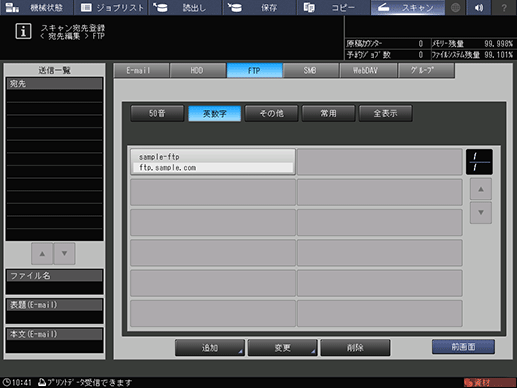Macintoshの場合
FTPサーバーの設定を確認する
送信先のFTPサーバーを本機に登録するには、次の情報が必要です。
ネットワークの管理者に次の情報を確認のうえ、メモしてください。
項目 | 説明 |
|---|---|
ホストアドレス | FTPサーバーの名前、またはIPアドレス |
ファイルパス | FTPサーバー内のディレクトリ |
ログイン名 | FTPサーバーへのログイン名 |
パスワード | FTPサーバーへのログイン名に応じたパスワード |
本機にFTPサーバーの設定を登録する
本体のタッチパネルで、送信先のFTPサーバーを本機に登録します。
本体のタッチパネルで、スキャンを押します。

FTPを押して、登録/編集を押します。
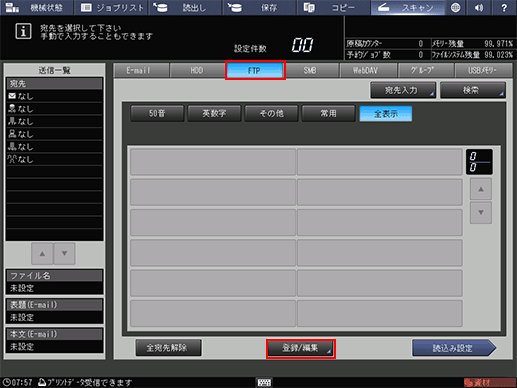
追加を押します。
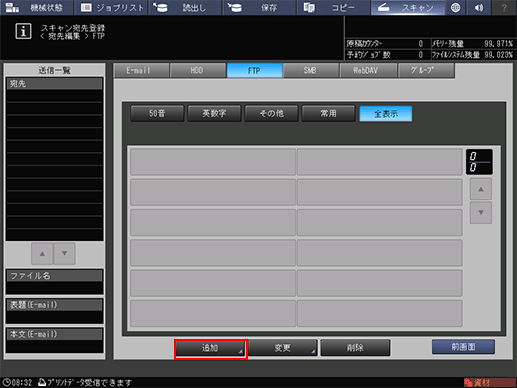
FTP宛先追加画面が表示されます。
登録名を押します。
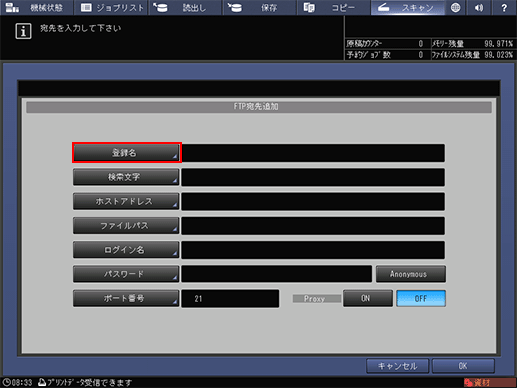
登録名を入力して、OKを押します。
ほそく入力方法について詳しくは、文字を入力するをごらんください。
例:ここでは、sample- ftpという登録名にしています。
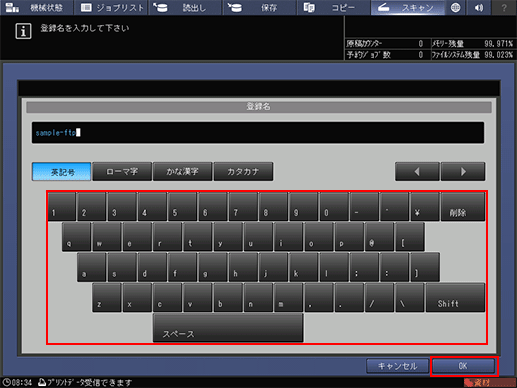
登録名と検索文字が入力されます。
同様の操作で、ホストアドレス、ファイルパス、ログイン名、パスワードまでの項目を入力します。
FTPサーバーの設定を確認するでメモした内容を入力します。
ほそく各項目は入力必須です。
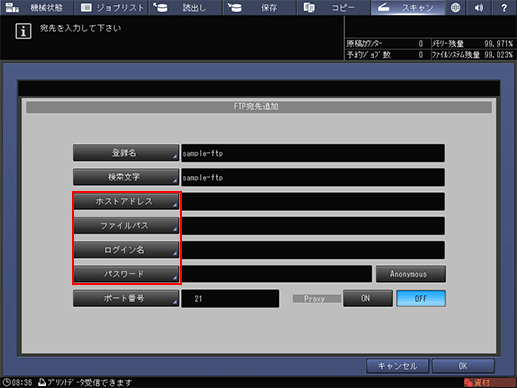
ほそくポート番号は21が標準です(初期値)。通常は、変更する必要はありません。FTPサーバー側でポートを変更した場合のみ、変更してください。
ほそくFTPサーバーに送信する際にProxyサーバーを利用する場合には、ProxyをONにしてください。なお、その場合は、あらかじめ設定メニューでProxyサーバーの設定をしてください。ネットワーク設定について詳しくは、NIC設定をごらんください。
ほそくAnonymous FTP(不特定多数のユーザーがファイルを共有するFTP)にスキャンデータを送信する場合は、Anonymousを押すと、ログイン名にanonymousが設定されます。
各項目を入力したあと、OKを押します。
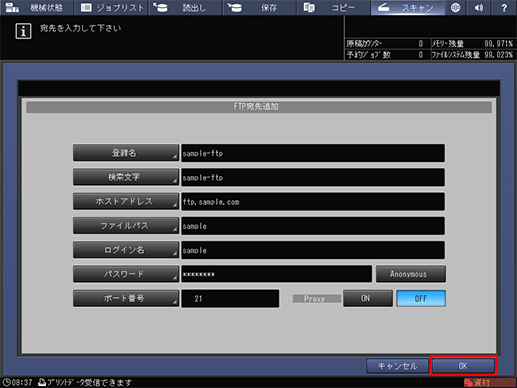
FTPサーバーが登録されたことを確認します。
ほそく前画面を押します。
スキャンデータをFTPサーバーに送信する
本機からFTPサーバーに、スキャンデータを送信します。
登録したFTP宛先を選択して、読込み設定を押します。
ほそくこの画面を表示するには、スキャンを押してから、FTPを押します。

画質設定や解像度などを設定します。
ほそく画面の各項目について詳しくは、読込み設定の画面をごらんください。
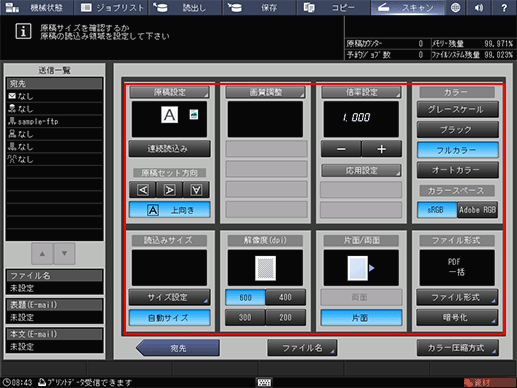
原稿をセットしてから、操作パネルのスタートを押します。

原稿がスキャンされて、FTPサーバーに送信されます。